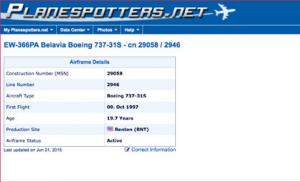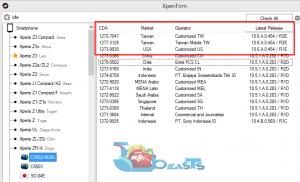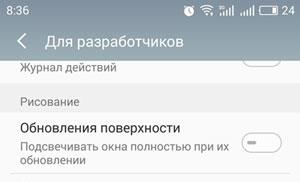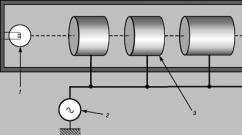Создание медийных объявлений в гугл. Продвижение видео на YouTube с помощью Google AdWords. Подробнее о формате рекламы на YouTube
мкр. Черная Речка, д.15 Россия, Санкт-Петербург 8 812 497 19 87
Продвижение видео на YouTube с помощью Google AdWords

ПОДЕЛИЛИСЬ
Продвижение видео на YouTube с помощью Google AdWords позволит конкретной аудитории увидеть ваш контент.
Хотите узнать как это сделать?
В этой статье вы узнаете о вариантах таргетинга, которые помогут улучшить доставку видеообъявлений YouTube нужной для вас аудитории.
Разбираемся.
# Раз: Используйте таргетинг на Местоположение, чтобы охватить зрителей других каналов
Это лучший вариант таргетинга для видео-кампаний AdWords для продвижения видео на YouTube.
Для таргетинга на местоположение нужно очень хорошо знать свою целевую аудиторию.
Чтобы проверить, создайте новую группу объявлений. Затем скопируйте и вставьте видеообъявления в новую группу объявлений с новым таргетингом на местоположение.
Возможно, ваша ставка недостаточно высока. Если вы нацеливаетесь на определенные каналы, это не означает, что ваше объявление будет показано, особенно если у этого канала высокий трафик. Возможно, вам потребуется увеличить ставку для показа вашего объявления на популярном канале.
Чтобы узнать, где показываются ваши видеообъявления, ориентированные на определенное место, выберите кампанию, а затем нажмите Местоположния на боковой панели слева. На появившемся экране перейдите на вкладку Целевые .

Теперь видно, как ваши объявления работают для разных местоположений.
# Два: продвижение видео с помощью таргетинга на язык и местоположение
Ваша аудитория многоязычна или люди говорят на одном языке?
Устанавливать местоположение и язык нужно на уровне кампании, поэтому, если хотите запускать видеообъявления с разным местоположением или языковым таргетингом, вам необходимо создать отдельные кампании .
Уточнение этих параметров важно, если хотите,чтобы ваши видеоролики YouTube охватили людей, которые говорят на нескольких языках.
Если вы настроили таргетинг на русский язык, ваши объявления не подойдут англоязычным пользователям, даже если они говорят на английском и русском языках. В большинстве случаев лучший вариант — таргетинг на все языки (по умолчанию).
Языковой таргетинг зависит от языка интерфейса, поэтому лучше всего сосредоточиться на настройках местоположения, чтобы охватить людей, говорящих на разных языках.
Чтобы просмотреть географические данные, где показываются ваши видеообъявления AdWords, выберите кампанию и нажмите Местоположения на левой боковой панели. Затем перейдите на вкладку Отчет «Эффективность на основе географических данных».


Географический отчет показывает физическое местоположение. В отчете о местоположении пользователя отображается только информация о местоположении, а не объекты, которые представляют интерес.
Вы можете изменить радиус местоположения или изменить таргетинг со всей страны на определенную область.
# Три: продвижение видео с помощью таргетинга на ключевые слова для сокращения рекламных расходов
Когда вы таргетируете видеообъявление на ключевые слова, оно появляется на основе слов или фраз, связанных с видео или каналом YouTube. Объявления для определенного канала или видео YouTube, как правило, лучше работают, но таргетинг на ключевые слова может сэкономить время и бюджет на рекламу.
Чтобы настроить таргетинг на ключевые слова для кампании на продвижение видео, начните с поиска лучших ключевых слов для вашего продукта или услуги. Поможет с Планировщик ключевых слов.
Чтобы получить доступ к Планировщику ключевых слов в AdWords, щелкните Настройки в правом верхнем углу. В появившемся меню найдите раздел Планирование и выберите Планировщик ключевых слов.
Еще момент. Перейдите на старую версию Google AdWords, если вы пользуетесь новой.

Планировщик ключевых слов откроется в новой вкладке. Выберите опцию Поиск новых ключевых слов по фразе, сайту или категории.

Теперь можно ввести данные, которые помогут Планировщику ключевых слов подобрать полезные варианты. Введите свой продукт или услугу, целевую страницу и категорию продукта.
Затем перейдите в раздел Таргетинг . Чтобы получить наиболее релевантные предложения, введите настройки местоположения и языка, которые вы используете в своей кампании.
Добавьте минус-слова для фильтрации нежелательного трафика и экономии бюджета, если это нужно.
Минус-слова полезны, когда общая фраза связана с вашим продуктом. Если вы продаете только детскую пижаму, можете исключить женщин и мужчин.

Диапазон дат по умолчанию рассматривает запросы в течение последних 12 месяцев. Можно настроить время. Параметры даты включают удобную функцию сравнения. Включите поиск ключевых слов для аналогичных дат, например, в этом году по сравнению с предыдущим годом.

В разделе Параметры поиска вы можете включить параметр ключевого слова Показать только варианты, тесно связанные с ключевыми словами . Остальные параметры можно оставить ВЫКЛ.

Чтобы найти варианты, которые будут хорошо работать для вас, сортируйте свои данные в соответствии со среднемесячным поиском.

Нажмите кнопку Добавить в план рядом с любым ключевым словом, и посмотрите ежедневный прогноз для ключевого слова на основе диапазона ставок. Чтобы уточнить прогноз, добавьте ключевое слово в определенную группу объявлений.
Можно также изменить тип соответствия ключевых слов, который позволяет контролировать, насколько близко поисковые запросы должны соответствовать ключевым словам для запуска объявлений.
Затем нажмите кнопку Обзор плана , чтобы просмотреть более подробную оценку затрат и производительности на основе ставки и бюджета.
На основании этой информации вам может потребоваться больше вариантов ключевых слов, используемых на определенном устройстве.
После того, как вы решите, какое ключевое слово использовать для таргетинга, настройте его в соответствующих группах объявлений в своей кампании.
Чтобы сделать это, выберите Ключевые слова на боковой панели на панели инструментов AdWords.
Затем нажмите знак + в синем круге и выберите группу объявлений, в которую вы хотите добавить ключевые слова.
Следуйте инструкциям на экране, чтобы добавить ключевые слова и нажмите Сохранить .
Вывод про продвижние видео с Google AdWords
Благодаря видеообъявлениям AdWords можно успешно продвигать свои видео на YouTube в своей идеальной аудитории .
Конечно, объявления, ориентированные на канал или видео YouTube, как правило, работают лучше всего. НО попытаться стоит все же стоит это сделать иными путями… которые помогут сэкономить бюджет и время.
Как вы думаете?
Есть ли у вас какие-либо фишки?
К акие варианты таргетинга хорошо сработали у вас?
Надеюсь, было полезно !
ПОДЕЛИЛИСЬ
Статьи, которые могут быть вам интересны
- Как использовать UTM метки Google для анализа трафика из соцсетей
Допустим вы запустили рекламу на свой сайт/лендинг/блог из ВКонтакте, Facebook, YouTube, Instagram. У вас работают десятки рекламных кампаний с сотней объявлений. Как определить с какого объявления (рекламной кампании) идет какое количество трафика? Какие рекламные кампании приносят результат, а какие тупо сливают бюджет? Именно UTM метки Google позволят нам проанализировать трафик на…
 Ремаркетинг Google AdWords: пошаговая настройка
Ремаркетинг Google AdWords: пошаговая настройка
Ремаркетинг Google Adwords — это уже то, без чего сложно представить современный маркетинг… Согласны? С Google AdWords почему-то многим непросто. «Это не работает», «это слишком сложно» и так далее… Слыхали? Ремаркетинг или ретаргетинг — это необходимое «цифровое зло» в современном интернет-просторанстве. Если люди не совершают покупку, не оставляют контакты в…
 Как настроить Google Analytics цели для Facebook рекламы
Как настроить Google Analytics цели для Facebook рекламы
Вы уже используете Facebook рекламу? Скорее всего даже запускали и потратили на нее солидный бюджет. Но вот статистика, которую показывает Facebook, вас почему-то не совсем устраивает. Она просто НЕПРАВИЛЬНАЯ… Мой вам совет: если у вас уже установлен на сайте код Google Analytics, то просто настройте цели в аналитике и отслеживайте…
Всем-всем привет!
Когда-то YouTube был той площадкой, где обитала аудитория неизбалованная рекламными видео-роликами, но с момента покупки этого всеми любимого видеохостинга Google’ом все изменилось. Теперь ни один «видосик» не посмотреть без рекламы… Со стороны обычного пользователя, это выглядит весьма печально.
Но если посмотреть с другой стороны, со стороны предпринимательства, бизнеса, то Youtube — это просто огромный, практически бесконечный источник трафика, получить который можно с помощью Google Adwords (теперь уже Google Реклама). Вы просто представьте сколько человек туда ежедневно заходит, сколько разной аудитории здесь бывает — почти каждый найдет здесь свою ЦА.
Как Вы уже догадались, в этом уроке мы произведем настройку видеорекламы на YouTube в Google Adwords. Погнали!
Подробнее о формате рекламы на YouTube
На данной площадке действует формат TrueView (истинный просмотр) — это когда рекламодатель платит исключительно за то, что пользователь просмотрел его рекламу. Благодаря этому, Google сумел угодить обеим сторонам сразу: пользователи площадки видят только ту рекламу, которая им интересна, а рекламодатель получает заинтересованную аудиторию.
Такие видеообъявления показываются в самих роликах на YouTube, в «Похожих видео», в результатах поиска. Отсюда появилось несколько подформатов рекламных объявлений:

Каждый формат подходит под определенные цели. Решать Вам какой использовать, но для начала создайте канал и залейте туда видео, а затем свяжите аккаунты YouTube и Google Adwords (инструкция ).
Создание и настройка кампании для YouTube
Работать я буду в — нужно к нему все-таки привыкать. Тем более, сейчас в нем создать кампанию на YouTube совсем не сложно — практически все делается на одной странице. Итак, начнем.
- На странице «Все кампании» нажимаем на синюю кнопку «+» и выбираем пункт «Новая кампания»:

- Далее нам на выбор дается несколько целей, но выбираем «Создать кампанию, не указывая цель»:

- Выбираем тип кампании «Видео» и нажимаем на «Продолжить»:

- Затем настраиваем параметры кампании: даем название, указываем бюджет, выбираем метод показа (лучше ускоренный — объявления будут показываться чаще). Чуть ниже есть пункт «Сети» — здесь мы выбираем, где будут показываться наши объявления:
 Представляет для нас наиболее высокий интерес:
Представляет для нас наиболее высокий интерес:
- Результаты поиска на YouTube — объявления показываются выше результатов поиска на YouTube, от чего привлекает больше внимания;
- Видео YouTube. Тут уже мест показа больше, так доступны оба формата рекламы: in-Stream и Video Discovery;
- Партнерские видеоресурсы и КМС. Видеообъявления показываются на различных сайтах и в мобильных приложениях, где доступен такой формат рекламы.
- Следующим шагом будет настройка таргетинга: язык и регион показа. Выбираем то, что нужно Вам:
- Выбираем стратегию назначения ставок. В моем случае доступно две стратегии: максимальная цена за просмотр и максимальная цена за тысячу показов. Чтобы показывать объявления in-Stream и Video-Discovery выбираем первую стратегию. При «максимальной цене за тысячу показов» мы можем использовать только объявление-заставку:

- Исключенный контент. Данный параметр необходим для того, чтобы исключить показы Вашего рекламного объявления рядом с контентом «непристойных», «деликатных» категорий. Доступны наборы так называемые инвентари, которые включают в себя определенные категории контента, рядом с которым Вам показываться нельзя:
 Чуть ниже Вы можете самостоятельно выбрать категории и типы исключенного контента;
Чуть ниже Вы можете самостоятельно выбрать категории и типы исключенного контента; - В дополнительных настройка Вы можете выбрать устройства, на которых будет показываться реклама, ограничить частоту показов и назначить расписание показа объявлений:

- Далее происходит создание группы объявления. Для начала укажите название и назначьте максимальную цену за просмотр:

- Назначьте настройки демографии и выберите необходимую Вам аудиторию. Сейчас технологии позволяют узнать о пользователях очень многое, так что можно сказать данный инструмент будет Вам очень полезен в привлечении целевой аудитории.
 В настройках аудитории Вы можете указать области интереса ЦА, события их жизни (свадьба, окончание ВУЗа, переезд), что они планируют в будущем, а также выбрать аудитории ремаркетинга, если они у Вас есть:
В настройках аудитории Вы можете указать области интереса ЦА, события их жизни (свадьба, окончание ВУЗа, переезд), что они планируют в будущем, а также выбрать аудитории ремаркетинга, если они у Вас есть:
- Далее указываем другие настройки таргетинга: ключевые слова, темы, либо места размещения (конкретные каналы YouTube, конкретные видео, сайты и прочее):
 Как видите, настроек таргетинга здесь очень много. Можно точечно нацелиться на ту аудиторию, которая Вам будет интересна, а это очень важно в маркетинге. Главное, не переусердствовать и тогда все будет хорошо;
Как видите, настроек таргетинга здесь очень много. Можно точечно нацелиться на ту аудиторию, которая Вам будет интересна, а это очень важно в маркетинге. Главное, не переусердствовать и тогда все будет хорошо; - Ну и последний шаг — создание видеообъявления. Как уже было сказано выше, Вам необходимо заранее создать канал и загрузить туда свой рекламный ролик. Здесь же мы указываем на него ссылку и настраиваем некоторые параметры, а именно формат объявления, конечную ссылку (URL сайта), отображаемую ссылку:Нажимаем на кнопку «Сохранить и продолжить».
Отличительной чертой видеорекламы в Интернете является диалогичность во взаимодействии между компанией, размещающей рекламу, и аудиторией, просмотревшей рекламный видеоролик. В связи с тем, что видеореклама зачастую размещается на популярных видеохостингах, таких как YouTube, Vimeo и др., аудитория получает возможность оставлять отзывы и формировать свой собственный рейтинг видео. Представители компании получают в свою очередь информацию о количестве просмотров записи, географическую статистику – место проживания зрителей, статистику просмотров по дням. Эти данные позволяют оценивать эффективность рекламной деятельности, давать прогнозы о конверсии. Также популярность видеорекламы в Интернете обусловлена низкой ценой на размещение того или иного ролика.
Видеообъявления в Google Adwords
Создайте свой с именем Вашего брэнда. Канал принесёт не только известность, но и вызовет доверие у потенциальных клиентов. В дальнейшем Вы сможете таргетировать подписчиков в списках ремаркетинга.
Загрузите видео на YouTube. Видео должно отвечать параметрам и носить формат TrueView.
Сушествуют два основных формата: In-Stream (отображается перед другими видео или в КМС) и In-Display (поиск YouTube или сайты партнеров КМС).
TrueView In-Stream объявления работают по принципу Click-per-View. Вы платите не за клик, а за просмотр, который совершает клиент. Видеообъявления TrueView In-Stream показываются в роликах на YouTube, а также на сайтах и в приложениях в контекстно-медийной сети. Помимо этого, их показ возможен на других сайтах, где есть встроенные проигрыватели YouTube, а также в приложениях YouTube для iOS или Android и на сайте m.youtube.com (для iPad и Android).
Зрители могут пропустить объявление TrueView In-Stream через 5 секунд после его начала. Плата за показ рекламы TrueView In-Stream взимается только в том случае, если пользователь просмотрел 30 секунд объявления (либо ролик целиком, если он короче) или взаимодействовал с ним, то есть нажал на сопутствующий баннер, подсказку или оверлей с призывом к действию. В случаях, когда важно количество просмотров, рекомендуется использовать видео длительностью не менее 12 секунд. YouTube Analytics не отслеживает просмотры продолжительностью менее 10 секунд.
TrueView In-Display объявления работают по принципу Cost-per-Click. То есть, взимается плата за клик по объявлению. Ссылки ведут на канал или непосредственно на само видео, но не Ваш сайт.
Объявления формата TrueView In-Display можно показывать на YouTube и в контекстно-медийной сети Google. Так, они размещаются на страницах поиска и просмотра на youtube.com и m.youtube.com, а также на главной странице сайта и мобильных приложений YouTube. Объявление In-Display включает в себя значок видео и не более трёх строк текста. Когда пользователь нажимает на объявление, открывается страница канала или просмотра видео на YouTube. В самом рекламном блоке видео не воспроизводится.
Внешний вид и функции объявлений TrueView In-Display зависят от места размещения.
Настройка видеокампаний в Google Adwords
Итак, для того, чтобы создать видеокампанию в Google AdWords, необходимо выполнить следующее.
- Создать видеокампанию во вкладке «Кампании».
- Задаем имя кампании и её бюджет. Метод показа оставляем стандартный (рекомендуется), но можно выбрать и ускоренный.
- Далее выбираем сеть. Важно, что в поиске YouTube поддерживается только формат TrueView-in-Display. В остальных сетях поддерживаются оба формата.
- Mестоположение и языки (аналогочно обычной поисковой системе).
- Добавляем видео (либо через поиск, либо задаем URL).
- Тип объявлений настроен изначально на брэндинг и конверсии. Если речь идёт о мобильных установках, ставим галочку. После добавления видео, выберите, какой формат хотите использовать: In-Stream, In-Display или оба.
TrueView In-Stream
После загрузки в предпросмотре можно посмотреть, как будет выглядеть Ваше объявление.
 Рис. 42.2. Объявление TrueView In-Stream.
Рис. 42.2. Объявление TrueView In-Stream.
Далее установите основные настройки видеобъявления: отображаемый URL, конечный URL (cсылка на сайт или канал). Здесь также можно использовать шаблоны трекинга. Трекинг посетителей с YouTube очень важен, чтобы в дальнейшем понимать их поведение на сайте.
Определите изображение, которое будет появляться с объявлением (альтернативно Вы можете загрузить своё изображение).
 Рис. 42.3. Настройки объявлений In-Stream.
Рис. 42.3. Настройки объявлений In-Stream.
TrueView In-Display
Если Вы хотите использовать оба формата, то далее Вы можете настроить объявления формата In-Display. В предпросмотре видно, как объявление будет отображаться в результатах поиска YouTube:
 Рис. 42.4. Объявление In-Display в поиске YouTube.
Рис. 42.4. Объявление In-Display в поиске YouTube.
Далее настраиваем основные параметры объявления. В первую очередь выбираем значок при отображении видео (для выбора представлены 4 опции). Далее, как и в текстовых объявлениях, задаём заголовок и описание (две строки) и определяем целевую страницу.
Вы не можете задать свой сайт, как целевую страницу.
 Рис. 42.5. Настройка объявлений In-Display.
Рис. 42.5. Настройка объявлений In-Display.
После этого необходимо задать название и настроить таргетинг устройств, а также ставки для мобильных устройств (уменьшить или увеличить в процентном отношении). Если Вы не хотите, чтобы Ваше объявление просматривалось на мобильных устройствах, задавайте ставку -100%.
 Рис. 42.6. Настройки таргетинга устройств.
Рис. 42.6. Настройки таргетинга устройств.
На данном этапе настроены основные параметры кампании. Далее можно заняться расширенными настройками видеокампаний, к примеру, добавить период тестирования, спланировать показ объявлений по дням и часам.
После этого следуют настройки показов объявлений:
 Рис. 42.7. Показ объявлений YouTube.
Рис. 42.7. Показ объявлений YouTube.
Сюда относятся ротация объявлений и частота показов объявлений одному пользователю. Оптимизировать ротацию объявлений можно относительно кликам или конверсиям, а также равномерно чередовать показ объявлений In-Stream и In-Display. В последнем случае равномерно будут показываться объявления определённого формата.
Сохраняем и переходим к настройкам групп таргетинга видеообъвлений и ставок. В первую очередь, необходимо задать максимальную цену за просмотр видео. Здесь Вы можете также задать общую ставку или разные ставки для обоих форматов. Задав ставки, система определит приблизительное число просмотров в день:
 Рис. 42.8. Ставки для видеообъявлений AdWords.
Рис. 42.8. Ставки для видеообъявлений AdWords.
Далее переходим к настройкам таргетинга. Это, наверное, самый важный пункт, который отвечает за успех Вашей видеокампании. Вы должны определить свою целевую аудиторию и потенциальных клиентов. В данном случае Вы можете создавать уникальные группы пользователей, а также создавать комбинированные группы, смешивая таргетирование и создавая новые группы объявлений.
 Рис. 42.9. Основные настройки таргетинга видеокампаний в AdWords.
Рис. 42.9. Основные настройки таргетинга видеокампаний в AdWords.
Стараемся как можно точнее определить целевую аудиторию. Возможно, вы не будете использовать все способы таргетирования, но в первую следует обратить внимание на темы и ключевые слова. Если правильно настроен таргетинг, то видеореклама обладает высоким показателем CTR. Обязательно проанализируйте, как долго пользователи задерживаются на сайте. Часто пользователи попадают на сайт «по ошибке», пытаясь выключить рекламу.
Видеореклама в Google Adwords – это отличный метод брэндинга и повышения узнаваемости марки или продукта. Не стоит забывать, что на данный момент YouTube является второй по количеству запросов поисковой системой во всём мире. Для продаж этот тип рекламы скорее неидеален, недешёв и приносит мало конверсий, но дает возможность привлечь потенциальных покупателей и позже таргетировать их в списках ремаркетинга.
Кейсы рекламных кампаний на YouTube
Как заказать рекламу в Google AdWords
Не хотите вникать в азы контекстной рекламы Google AdWords? Обратитесь к профессионалам! Мы бесплатно выполним для Вас предварительную аналитику. Для этого нужно зарегистрироваться и с типом аккаунта Google AdWords. Через 4-8 рабочих часов мы вышлем результаты, которые будут включать информацию по средней цене клика, количестве аудитории, прогнозе бюджета и инструкцию по дальнейшим действиям.
Если вы нашли ошибку, пожалуйста, выделите фрагмент текста и нажмите Ctrl+Enter .
Хотите привлечь больше людей на свой сайт с помощью контекстной рекламы? Тогда сможете ознакомиться с обучающими видео уроками от поисковой системы Google. Как настроить Google Adwords в этом поможет автор уроков Антон Петроченков.
Антон Петроченков является директором агентства интернет-маркетинга Convert Monster. А также являются официальным партнером Google и имеют сертификат специалистов по настройке Google Adwords. Обучающие видео помогут Вам привлечь больше посетителей на сайт и улучшить конверсию, трафик сайта и повысить статистку продаж.
Урок 1. Знакомство с Google Adwords
В первом уроке Вы узнаете как устроена работа контекстной рекламы, как работает поиск в Google. Узнаете как бывают запросы, в том числе и по ключевым словам. Научитесь делать регистрацию аккаунта в Google Adwords и МСС аккаунта. Увидите как Антон производит настройку платежных данных и установку связи между другими аккаунтами в Google.
Урок 2. Структура аккаунта Google Adwords
Второй урок поможет Вам разобраться в самой структуре аккаунта Google Adwords. Узнаете как производить организацию рабочего места в Adwords. Андрей расскажет и покажет о разнице поиска между контекстной и медийной. Объяснит как настроить аккаунт для интернет-магазина.
Урок 3. Настройка рекламной кампании Google Adwords
Как настроить Google Adwords в этом Вам поможет третий видео урок. Из него Вы сможете узнать и понять как проводить стратегии и настройки рекламных компаний в Google Adwords и Яндекс.Директ. А как производить саму настройку рекламы в Google Adwords, расширение и добавление групп объявлений, более подробно расскажет Антон Петроченков.
Урок 4. Создание групп объявлений Google Adwords
А теперь самый важный урок из которого Вы узнаете как создавать группы объявлений и узнаете для чего они нужны. Как написать правильные тексты и заголовки для рекламы, чтобы они смогли превратить посетителей в реальных покупателей. Более подробно как все это делается Андрей расскажет в четвертом видео уроке.
Урок 5. Настройка интерфейса Google Adwords
Пятый видео урок из серии как настроить Google Adwords поможет Вам научиться оптимизировать рекламу, произвести настройку ставок, столбцов и добавление минус слов.
Порекомендуйте данные видео уроки «Как настроить Google Adwords», всем Вашим друзьям и знакомым, а также кто занимается созданием сайтов и их продвижением в поисковых системах. Будем очень благодарны, если Вы наш поддержите и вступить в наши социальные группы .